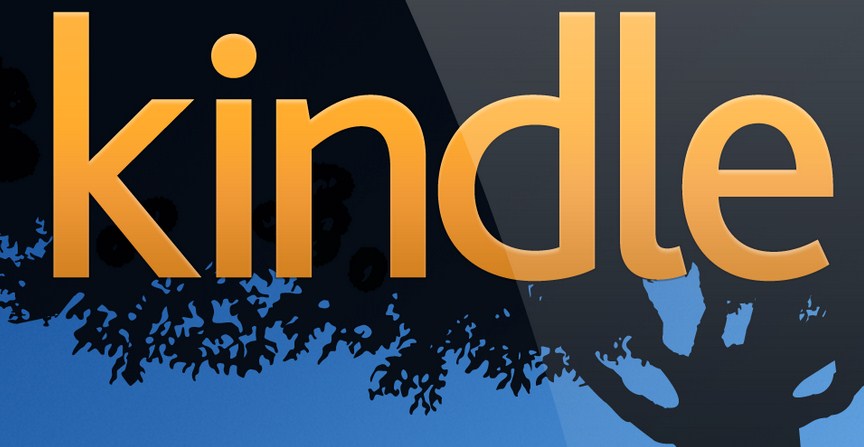Webサイトについて詳しく解説します
Kindleの利点は複数デバイス間で読み進めたページ番号やマークアップを同期できるところにあるのだけど、同時にKindleアカウントに登録できる端末数には限りがあったのですね。
無尽蔵に登録していくと、制限に引っかかってダウンロードできなくなってしまうみたいです。 それは困りものなので、使ってない端末はリンクを解除していくようにしましょう。
Kindleアカウントにリンクできる端末数の限界
Amazonヘルプページによると、端末数は2015年1月時点で最大6台までとのこと。
コンテンツの共有について
デジタルコンテンツは、そのコンテンツを購入したアカウントに関連づけられます。そのため、印刷版の本と異なり、貸し借りはできません。ひとつのコンテンツをダウンロードできる端末数は、出版社によって決定されます。通常、最大6台の端末にダウンロードできます。
Amazon.co.jp ヘルプ: コンテンツと端末の管理
コンテンツと端末の管理
Kindle端末の管理は、Amazonのアカウントサービス上からアクセスできます。 下記リンクからでも行けますよ。
Amazon.co.jp: コンテンツと端末の管理
この画面では今までに購入したKindle書籍(コンテンツ)の管理も行えますが、とりあえずはそのまま上部メニューから「端末」へ移動しよう。

すると、自分のKindleアカウントにリンクされている全端末が表示されているはず。
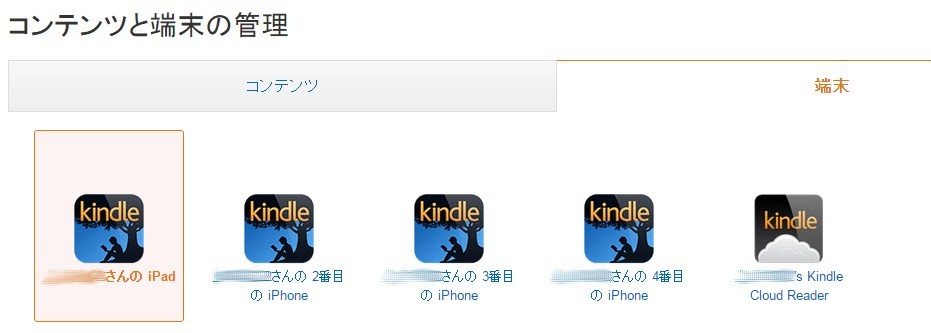
…なんだかiPhoneが沢山並んでいて一夫多妻制みたいになっているのだけど、現時点で使っているのはiPadとiPhone5sのみなのでその他の古い端末はKindleアカウントのリンクから外しておこうと思います。
(旧4SのiPhoneだったり、iPhoneが故障して買い替えたり、ということを繰り返してたのでこうなってるのだと思う。)
登録の解除
さて、登録解除しましょうか。 解除する対象を選択して、その下の「登録の解除」をクリックします。

こんな感じで登録解除の確認が出てきます。 「登録を解除すると、この端末でコンテンツを購入できなくなります。」とちょっとこわいフレーズが書いてますが、必要になったらまた再登録してあげればいいだけなので大丈夫。
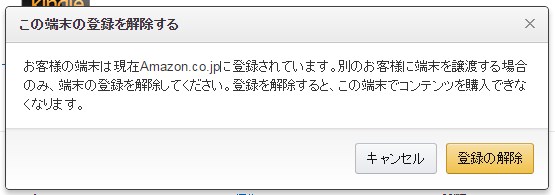
確認画面で改めて「登録の解除」をクリックすると、リンクが解除されます。 これで完了。 間違えて自分が現行で使っている端末のリンクを解除してしまわないよう、気をつけよう。
まとめ
- Kindleアカウントにリンクできる端末は6台まで
- 端末の登録解除はAmazonのアカウントサービスから可能
- 間違えて利用中の端末の登録解除をしないように注意